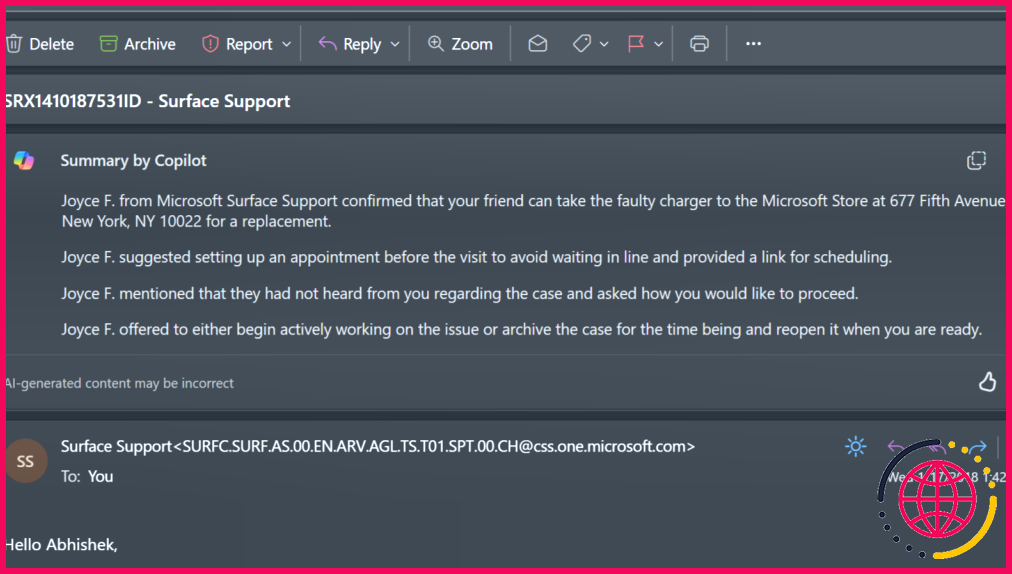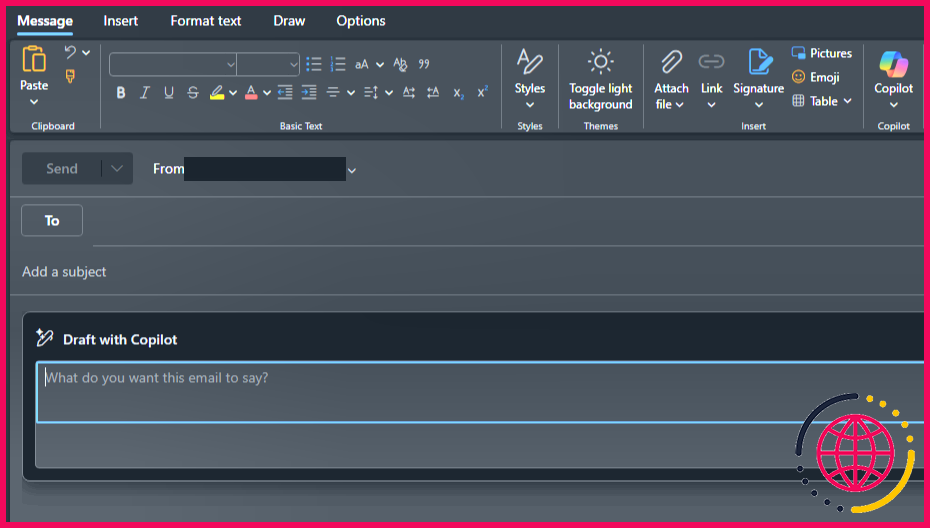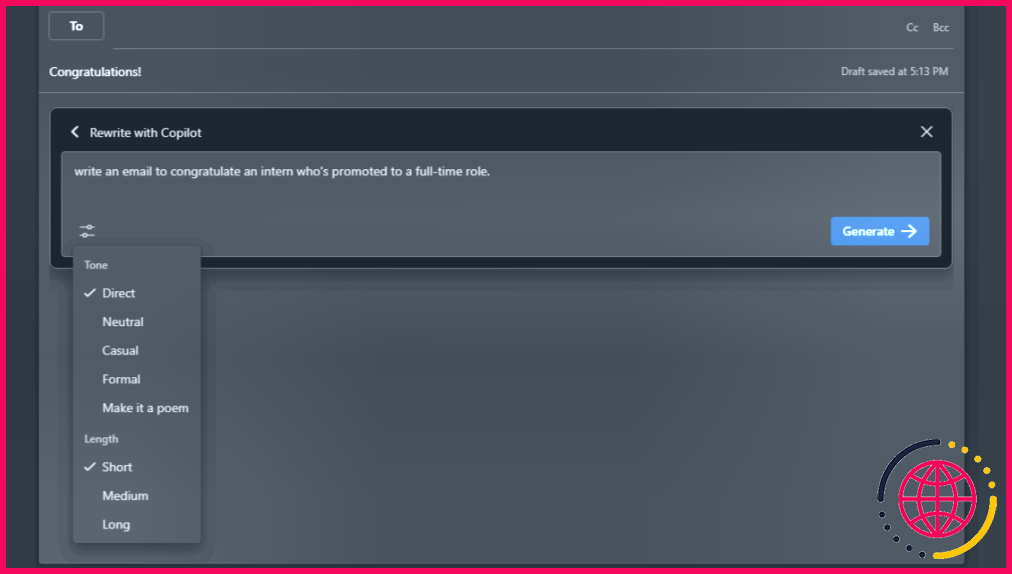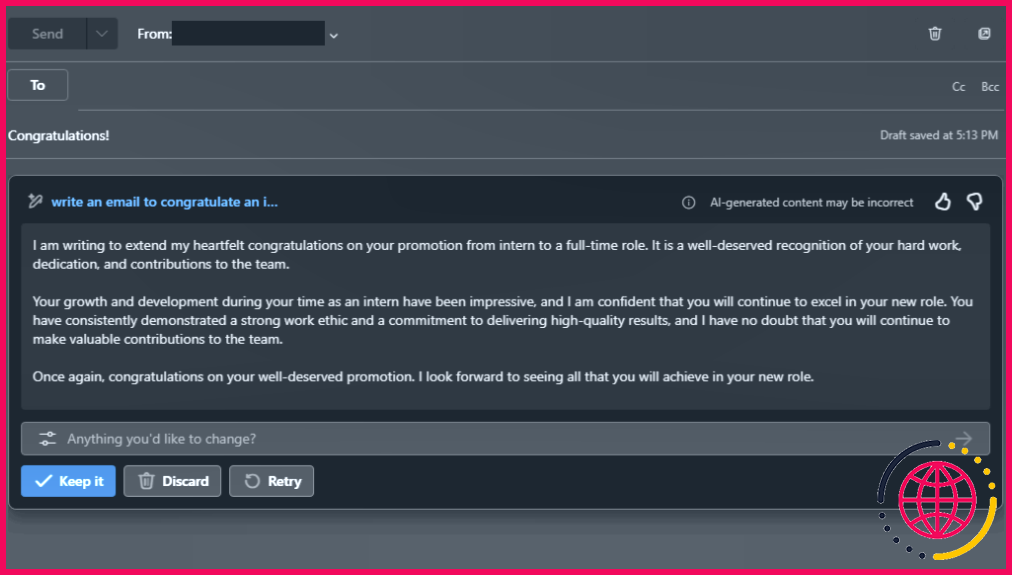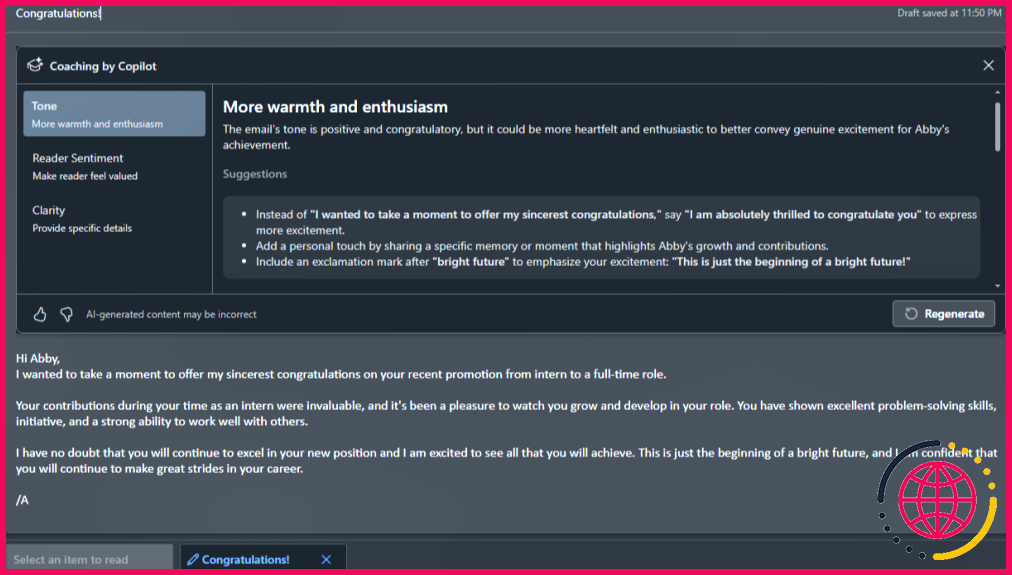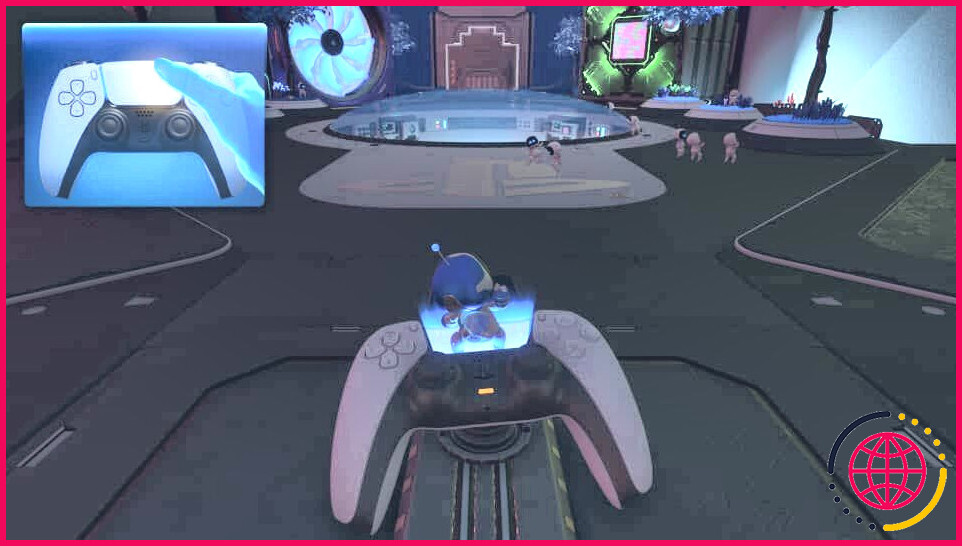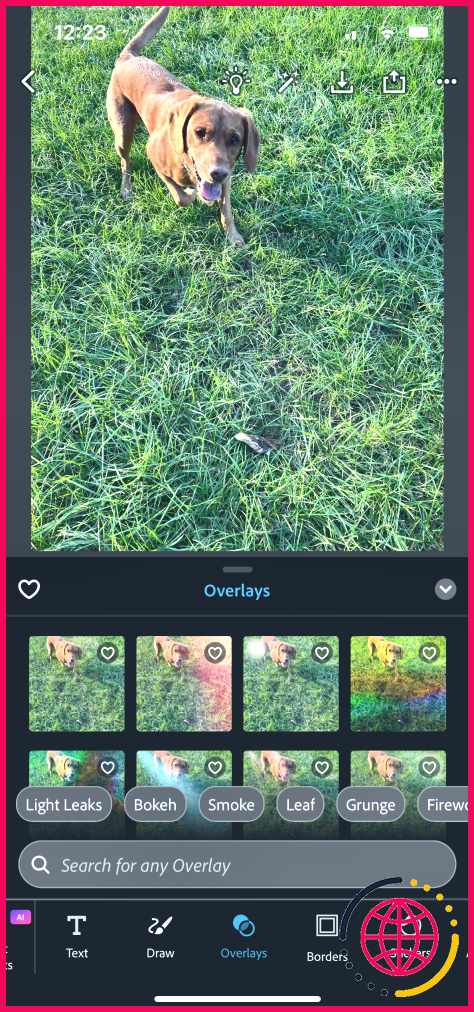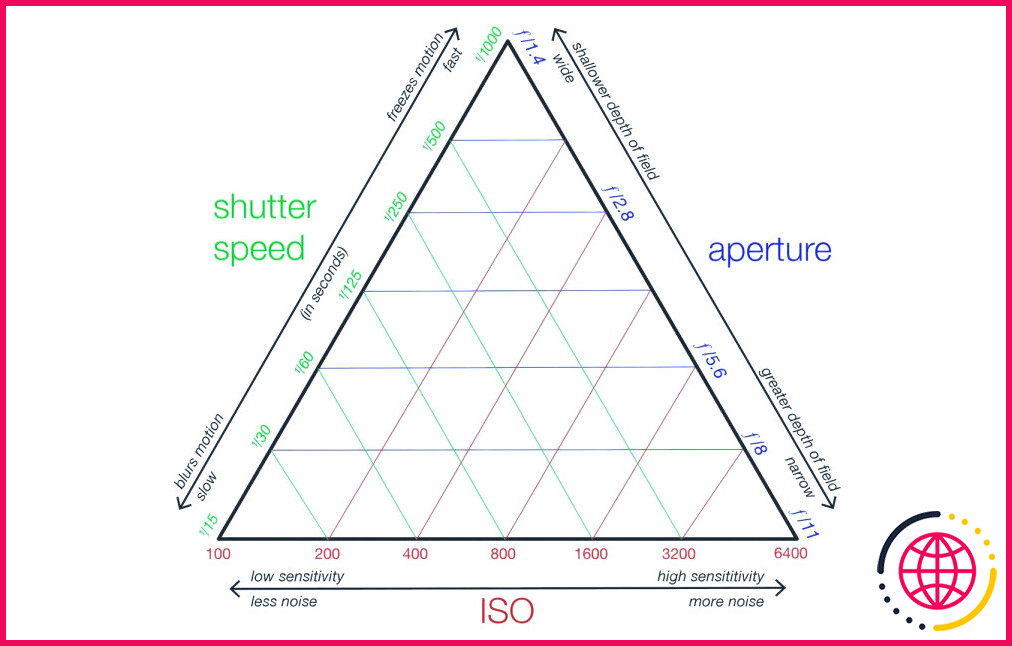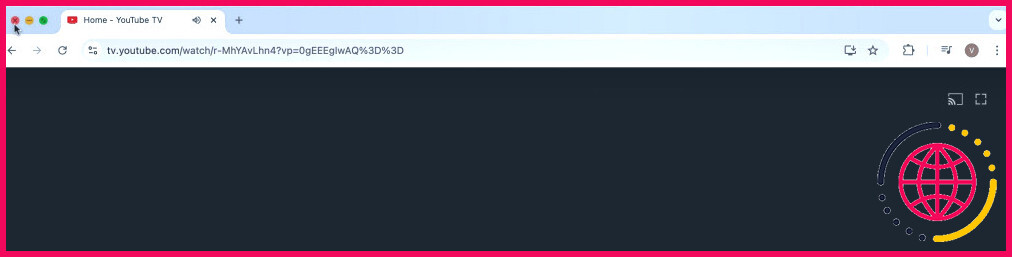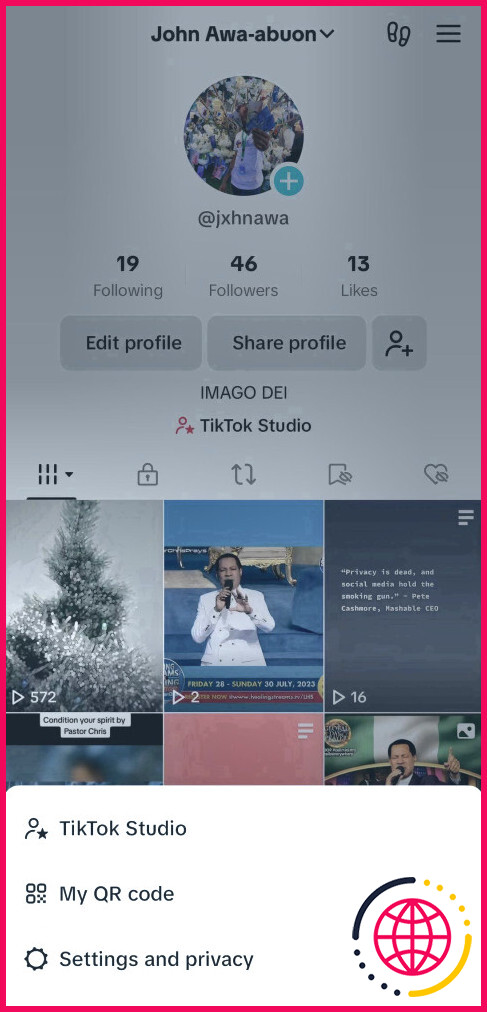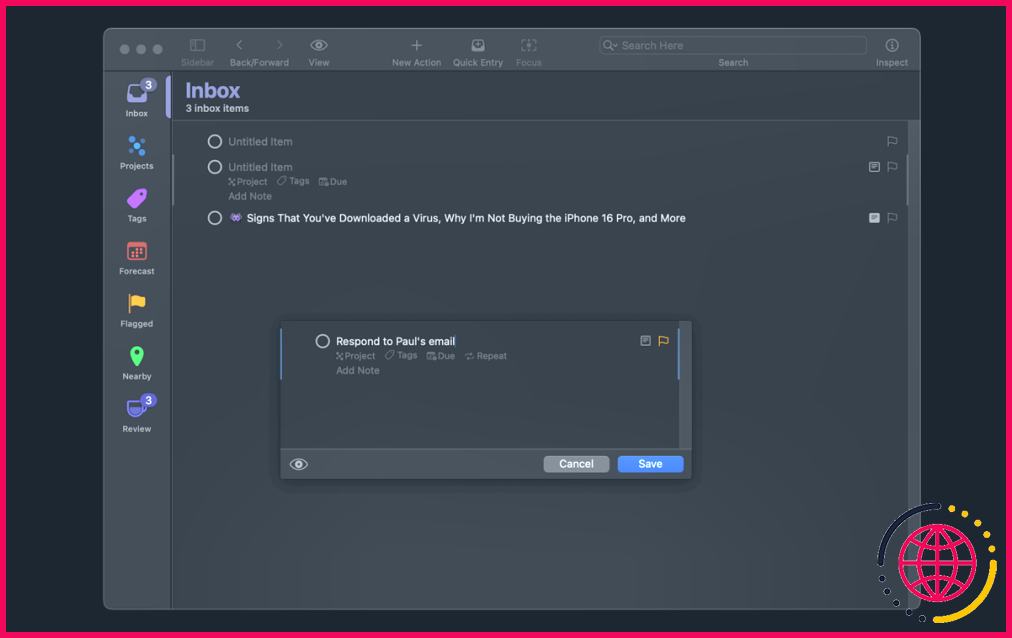Mes 3 façons préférées d’utiliser Copilot dans Outlook
Microsoft Copilot est un outil puissant qui permet d’améliorer la productivité sur l’ensemble des produits Microsoft 365, y compris Outlook. Copilot dans Outlook offre plusieurs fonctionnalités pour la gestion du courrier et favorise une communication efficace. Voici trois façons utiles de garder le contrôle de votre boîte de réception.
Copilot dans Outlook (et d’autres apps Microsoft 365) nécessite une licence Copilot – qu’il s’agisse d’une licence Copilot Microsoft 365 accordée par votre organisation ou d’un abonnement Copilot Pro via votre compte Microsoft personnel (disponible pour 20 $/mois).
1 Résumer les longs courriels
Les longues chaînes de courriels peuvent rapidement se transformer en chaos, ce qui rend difficile le suivi des détails clés. Copilot dans Outlook vous aide à extraire rapidement les détails importants et les points d’action des longs fils de courriels (également connus sous le nom de conversations). Il peut extraire de manière transparente les points clés de plusieurs messages et résumer une longue conversation pour voir, par exemple, quelles décisions ont été prises sur l’élément du projet en cours de discussion.
Pour ce faire, choisissez une conversation dans Outlook et sélectionnez Résumé par copilote en haut du fil de discussion. Copilot analysera le fil de discussion et créera un résumé pour vous en haut de l’e-mail.
Dans la capture d’écran ci-dessous, Copilot a créé un résumé à partir d’un fil de discussion avec un responsable de l’assistance et a mis en évidence les points clés de la discussion après que j’ai soulevé une demande de service et les étapes suivantes.
2 Rédiger des e-mails comme un pro
Copilot peut vous aider à rédiger un nouvel e-mail ou une réponse à une conversation existante – il vous suffit d’indiquer brièvement vos besoins et l’IA vous aidera à trouver les mots justes. Une fois le brouillon rédigé, vous pouvez en adapter la longueur et le ton à votre style.
Voici comment rédiger des e-mails Outlook avec Copilot :
- Lorsque vous rédigez un nouveau message, sélectionnez l’option Copilote dans la barre d’outils.
- Sélectionnez Brouillon avec copilote dans le menu déroulant.
- Dans la boîte Copilote, tapez votre invite et utilisez le bouton Options de génération pour spécifier la longueur et la tonalité souhaitées.
- Lorsque vous avez terminé, sélectionnez Générer et Copilot rédigera un message pour vous.
- Si ce n’est pas tout à fait ce que vous voulez, choisissez Régénérer le brouillon.
- Une fois satisfait du résultat, sélectionnez Conserver.
Notez que Copilot peut créer plusieurs brouillons pour le même courriel, chacun avec un ton et une longueur différents. Par exemple, vous pouvez demander à Copilot dans Outlook de rendre l’e-mail plus formel ou plus décontracté, ou de le rendre plus long ou plus court. Vous pouvez utiliser les flèches pour passer d’un brouillon à l’autre.
Une fois que vous avez terminé, vous pouvez modifier le projet si nécessaire pour compléter ou corriger les informations pertinentes et envoyer le courrier.
3 Coaching par courriel pour la clarté et le ton
Si vous vous êtes déjà demandé si votre courriel était approprié, la fonction de coaching de Copilot vous sauvera la vie. Outre l’aide à la rédaction de courriels, Copilot dans Outlook vous aide à rédiger des courriels plus efficaces grâce à la fonction de coaching. Il analyse votre projet d’e-mail et vous donne des recommandations pour améliorer le ton, le sentiment et la clarté afin que vous puissiez faire passer votre message de la meilleure façon possible.
De la Copilote de la barre d’outils, sélectionnez Entraînement par Copilote dans le menu déroulant. Copilot crée un mini rapport avec ses conclusions et propose des suggestions pour une communication plus efficace. Il indique si le projet d’e-mail est chaleureux, sincère, enthousiaste, apologétique, etc., et suggère s’il pourrait être plus positif ou plus direct, par exemple. Copilot vérifie également la clarté de l’e-mail et propose des suggestions pour l’améliorer. Si l’une des suggestions vous plaît, vous pouvez l’intégrer dans le projet avant de l’envoyer.
Copilot n’est disponible que dans le « nouveau » Outlook pour le web, Outlook Online et Outlook pour Windows. En outre, à l’exception des comptes professionnels ou scolaires, Copilot dans Outlook ne prend en charge que les comptes Microsoft utilisant les adresses électroniques outlook.com, hotmail.com, live.com et msn.com, et non les adresses électroniques de tiers, comme Gmail.
Copilot in Outlook permet non seulement de surmonter facilement le blocage mental lié au démarrage ou à la poursuite d’une conversation par courrier électronique, mais aussi d’améliorer votre communication par courrier électronique. Copilot dans Outlook offre quelques autres fonctionnalités, comme la possibilité de créer rapidement une invitation à une réunion à partir d’une discussion par courriel. Cependant, ces fonctionnalités ne sont disponibles que si vous disposez d’une licence Microsoft 365 Copilot (Work).
Que puis-je faire avec Copilot dans Outlook ?
Copilot combine la puissance des grands modèles linguistiques (LLM) avec les données d’Outlook pour vous aider à rester productif sur votre lieu de travail.
- Résumer : Extrait rapidement les points clés des fils de discussion.
- Rédiger avec Copilot : Génère des brouillons d’e-mails complets à partir d’invites basées sur le contexte du fil de discussion et les informations organisationnelles.
Quels sont les trois principaux cas d’utilisation de Copilot Pro ?
Il vous suffit de demander à Copilot de créer un rapport sur la base des données que vous saisissez et de laisser Copilot faire le reste. Cas d’utilisation 2 : Analyser des données avec Copilot dans Excel. Cas d’utilisation 3 : Créer une présentation avec Copilot dans PowerPoint. Cas d’utilisation 4 : Collaborer avec Copilot dans Teams.
- Cas d’utilisation 2 : Analyser des données avec Copilot dans Excel.
- Cas d’utilisation 3 : Créer une présentation avec Copilot dans PowerPoint.
- Cas d’utilisation 4 : Collaborer avec Copilot dans Teams.
Que peut faire Microsoft Copilot pour vous ?
Par exemple, Copilot dans Word aide les utilisateurs à créer, comprendre et modifier des documents. Pour plus de fonctionnalités, voir les fonctionnalités Copilot dans les apps Microsoft 365 (dans cet article). Avec le chat basé sur les graphes, vous pouvez rédiger du contenu, revoir ce que vous avez manqué et obtenir des réponses à des questions à l’aide d’invites ouvertes.